
PGA Google AutoDraw
AutoDraw を利用すれば、どんなに絵心のないイラストであってもプロが描いたようなイラストに変換できます。
PGA-1 AutoDraw とは
AutoDrawとは Google が提供している無料の自動描画 ツールです。
通常のイラスト ツールとは異なり、AI(人工知能)を利用して ユーザーが引いた線に対応したイラストを表示するのが特徴です。
PGA-2 AutoDraw の使い方 - Google Chrome の場合
❶ AutoDraw へアクセスする
1)AutoDraw へアクセスする
2)アクセス直後のAutoDraw 画面
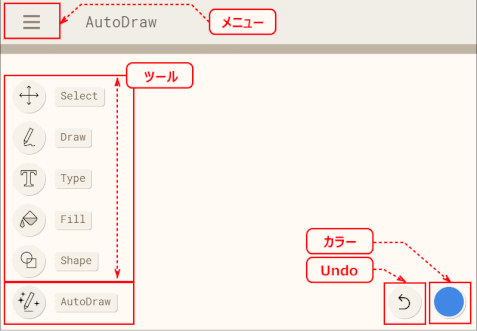
ツール
Select
Draw
Type
Fill
Shape
AutoDraw
選択されたツールだけ表示 ↔ 全ツール表示
オブジェクトの移動や拡大縮小、回転
通常のペンでお絵かき(太さの変化が可能)
テキストの入力(フォントとサイズの変更が可能)
オブジェクトを塗りつぶす
○□△の図形が使用可能
自由に絵を描くと自動で候補を表示してくれる
カラー
色を選択できる(全40色)
Undo
操作を一回戻す
Delete
選択したオブジェクトを消去する
❷ イラストを描き候補を選ぶ
1)キャンバスの中に大まかなイラストを描く
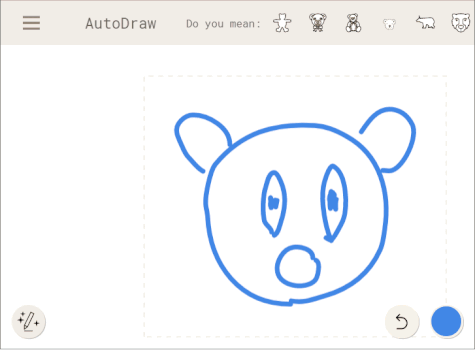
2)上部に予測イラストが表示されるので、予測イラストをクリックすると、そのイラストがキャンバスに反映されます。
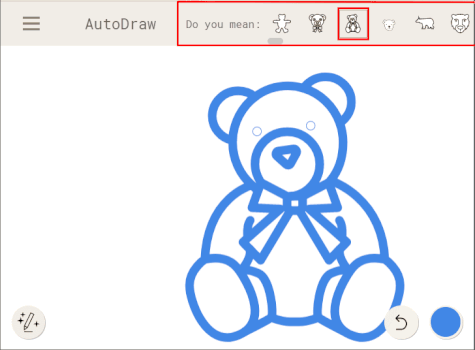
❷ 色塗り・ テキストなどの装飾を加える
選択したイラストに対して色を塗ったり、 テキストを加えたりといったことも可能です。
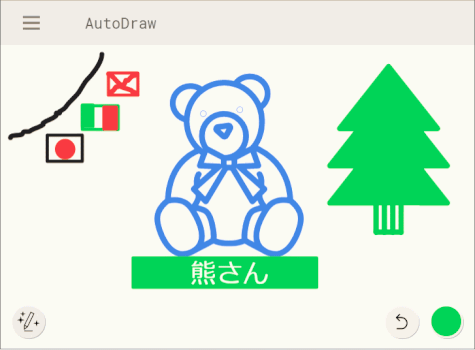
テキストでは フォントや色を変えられます。イラストや図形ごとにサイズや色も変えられる
❸ 作成したイラストを保存・シェアする。
作成したイラストは詳細メニューから「Download」を選ぶと PNG 画像としてダウンロードできます。

⇩

また、 Twitter・ Facebook・ Google+へシェアするだけでなく、他の人へ URL を送信して、デザインをシェアすることもできます。
❹ 新しいイラストを描く
キャンバスをクリアして新しいイラストを描くには、メニューの「Start over」を選ぶ。
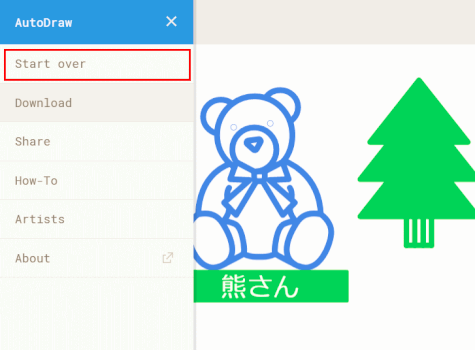
キャンバスが真っ白になります。
